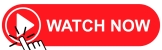Cara Mengatasi Hp Lemot Pake Wifi
Pernahkah Anda mengalami masalah dengan koneksi WiFi yang membuat ponsel Anda menjadi lambat? Jika iya, Anda tidak sendirian. Banyak pengguna ponsel mengalami masalah ini, dan mereka seringkali tidak tahu apa yang harus dilakukan. Namun, tidak perlu khawatir karena dalam artikel ini, kami akan memberikan panduan tentang cara mengatasi masalah tersebut.
Mengapa Hp Lemot Ketika Menggunakan Wifi?

Sebelum kita membahas bagaimana mengatasi masalah ini, ada baiknya kita memahami mengapa hal ini terjadi. Ada beberapa alasan mengapa ponsel Anda mungkin menjadi lambat ketika terhubung ke WiFi:
1. Koneksi yang tidak stabil: Salah satu alasan utama mengapa ponsel bisa menjadi lambat ketika terhubung ke WiFi adalah koneksi yang tidak stabil. Ini bisa terjadi jika sinyal WiFi yang diterima oleh ponsel Anda lemah atau terhalang oleh benda-benda di sekitarnya.
2. Terlalu banyak perangkat yang terhubung ke jaringan: Jika terlalu banyak perangkat terhubung ke jaringan WiFi yang sama, hal ini dapat membebani bandwidth dan menyebabkan koneksi menjadi lambat.
3. Masalah dengan router: Terkadang, masalah koneksi WiFi yang lambat dapat disebabkan oleh masalah dengan router itu sendiri. Mungkin ada masalah dengan pengaturan router atau perangkat keras yang rusak.
Cara Mengatasi Hp Lemot Ketika Menggunakan Wifi
Setelah kita memahami penyebab umum dari masalah ini, sekarang saatnya kita membahas bagaimana cara mengatasinya. Berikut adalah beberapa langkah yang dapat Anda lakukan:
1. Periksa kecepatan koneksi WiFi Anda: Pertama-tama, Anda perlu memeriksa kecepatan koneksi WiFi yang Anda gunakan. Anda dapat melakukannya dengan menggunakan layanan speedtest yang tersedia secara online. Jika kecepatan koneksi Anda jauh di bawah standar, Anda mungkin perlu menghubungi penyedia layanan internet untuk memperbaikinya.
2. Periksa jarak antara ponsel dan router: Pastikan jarak antara ponsel Anda dan router tidak terlalu jauh. Semakin jauh jaraknya, semakin lemah sinyal WiFi yang diterima oleh ponsel Anda. Cobalah untuk mendekatkan ponsel ke router atau pindahkan router ke tempat yang lebih dekat dengan ponsel Anda.
3. Matikan dan nyalakan kembali router: Kadang-kadang, masalah koneksi WiFi yang lambat dapat diselesaikan dengan mematikan dan menghidupkan kembali router. Matikan router selama beberapa detik, lalu hidupkan kembali. Setelah itu, periksa apakah masalahnya sudah teratasi atau tidak.
4. Batasi jumlah perangkat yang terhubung: Jika terlalu banyak perangkat terhubung ke jaringan WiFi yang sama, hal ini dapat membuat koneksi menjadi lambat. Coba batasi jumlah perangkat yang terhubung dengan memutuskan koneksi pada perangkat yang tidak sedang digunakan.
5. Periksa pengaturan router: Ada kemungkinan bahwa masalah koneksi WiFi yang lambat disebabkan oleh pengaturan router yang tidak tepat. Anda dapat memeriksa pengaturan router Anda dan memastikan bahwa semuanya berjalan dengan baik.
6. Periksa perangkat keras router: Jika Anda sudah melakukan semua langkah di atas dan masalah masih belum teratasi, ada kemungkinan bahwa masalahnya berada pada perangkat keras router itu sendiri. Anda dapat mencoba menghubungi penyedia layanan internet atau teknisi komputer untuk memeriksa apakah ada masalah dengan router Anda.
Kesimpulan
Ketika ponsel Anda menjadi lambat ketika terhubung ke WiFi, hal itu bisa sangat menjengkelkan. Namun, dengan mengikuti langkah-langkah di atas, Anda dapat mengatasi masalah tersebut dan memulihkan koneksi WiFi yang lancar. Pastikan Anda memeriksa kecepatan koneksi WiFi, memeriksa jarak antara ponsel dan router, mematikan dan menghidupkan kembali router, membatasi jumlah perangkat yang terhubung, memeriksa pengaturan router, dan memeriksa perangkat keras router jika perlu. Dengan melakukan langkah-langkah ini, Anda dapat mengatasi masalah koneksi WiFi yang lambat dan mengembalikan ponsel Anda ke performa yang optimal.